首页 → 安卓教程→ 小米3卡刷教程与线刷教程 小米3双系统怎么刷
小米3刷机教程通过图文方式讲述了小米3手机的卡刷方法和线刷方法,并对双系统做了一定的说明。小米手机可以在线OTA升级系统,这种升级方式非常方便,有新版更新会有相应的提示,只需下载少量的更新文件即可完成升级,小米手机提供了卡刷、线刷两种方式,并且还可以同时存在两个系统,下面我们开始讲解刷机方法,就先从线刷开始吧。
小米手机3线刷教程
完成小米3刷机准备后,接下来就是正式的刷机了,首先需要进入小米3的Recovery模式,方法是:
1、进入小米3设置,然后找到关于手机,之后在里边即可找到“重启Recovery”选项了,如下图所示:( 小米3进入recovery模式教程)

另外进入小米3的Recovery模式还有一种方法是,在关机状态下,按住音量键+和电源键,等屏幕上出现MI标志的时候,再松手松,就可以成功进入Recovery模式了,如下图为所示:

2、我们知道,刷机前都需要清除一些原来的系统与缓存数据,因此在进入Recovery模式后,我们需要使用“音量键”调整选择完语言后进行数据清除操作,然后按“电源键”确认,清除用户数据,如下图所示:

3、清除完小米之前系统的所有数据后,我们再关机,然后入FastBoot模式,进入方法为:
在小米关机状态下,同时按住音量减键(-)和电源键,当屏幕中出现一只米类似于兔子的安卓机器人则就已经进入小米3的FastBoot模式了,如下图所示:

4、接下来我们再用手机数据线,将小米3连接到电脑,等待电脑加载好手机驱动即可。这里较大家如何看,电脑是否加载好手机驱动,方法是进入电脑设备管理器,然后在里边查看是否有安卓设备驱动,正常情况如下图所示:

5、驱动没问题之后,我们就可以打开之前下载安装的MiFlash刷机工具了,如下图所示:

MiFlash刷机工具使用方法很简单,如上图标注的1、2、3步骤所示,首先点击左上角的浏览,找到你的刷机包路径,或者直接打开我的电脑,找到盘符和路径,直接复制黏贴上去也可以,如下图:


6、完成选择刷机ROM包后,我们点击上面2标注的刷新,之后设备栏中会获取设备成功;

7、接下来我们再点击上面3标注,点击刷机,等待刷机包完全刷入,状态栏中提示操作成功完成,通常这个过程需要一分钟所有,不同电脑有所区别。完成之后,小米手机3会自动重启。

8、之后我们可以看到小米3已经正在重新启动,由于是首次刷入系统后开机,系统需要进行相关配置,因此进入系统会比较慢,这个时候我们请耐心等待,完成之后即可新MIUI系统界面了,这个时候如果之前有数据备份,就可以选择恢复数据了,如下图:

以上步骤全部完成后,小米3刷机就成功完成了,之后我们进入小米3设置,进入关于手机里边即可看到,小米3已经安装了我们所需要的新版系统了。
小米手机3卡刷教程
卡刷分为系统内刷机和使用Recovery刷机,系统内刷机和Recovery刷机效果差不多,怎么使用可以根据实际情况决定,需要说明的是系统内刷机需要能进入系统内,而Recovery刷机则是在关机状态开始进行。
系统内刷机
1、在“设置—关于手机”中选择系统更新,然后按菜单键会弹出一个菜单,选择下载最新完整包就可以下载完整的刷机固件,但有个局限就是稳定版系统下载的只能是稳定版固件,开发版下载的只能是开发版固件,下载后会自动刷系统。
2、想要刷不同版本的系统,或者系统降级,那么就需要到下载相应版本的官方固件或者第三方固件。固件是zip压缩包文件,下载后不要解压缩,直接复制到小米3手机的根目录,或者放在downloaded_rom目录下也可以。
在“设置—关于手机”中选择系统更新,按菜单键选择“选择安装包”,然后在文件浏览中找到自己复制进去的zip刷机包文件,选择更新即可。
Recovery刷机
Recovery刷机同样需要zip卡刷包,但是下载后,需要将文件名改为“update.zip”,然后复制到小米3的根目录,注意必须改名并放到根目录中。
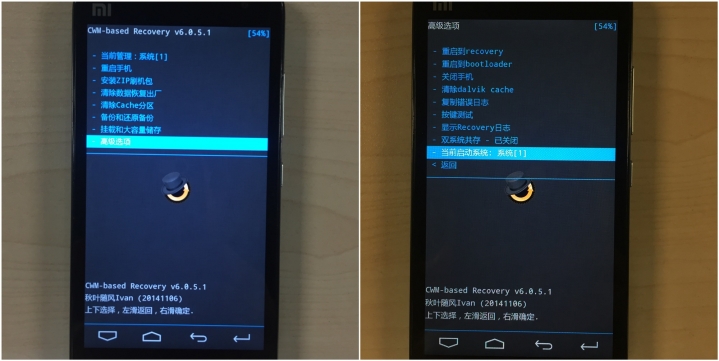
保证手机电量充足,关闭手机,然后按住“音量+”不松手,再按电源键开机,既可进入Recovery模式,进入Recovery模式选择语言后,触屏是不管用的,用音量键上下选择,电源键是确定,小米3的官方Recovery非常简单,就是刷机、清除数据和重启三个功能。想要刷机的话,选择“将update.zip安装至系统一”,点选确认刷机,等待刷机进度完成,重新进入系统,重启时会有选项,选择是进入系统一还是系统二。而通过Recovery刷机必然是刷到了系统一分区内,所以想要进入刚刚刷好的系统,选择系统一。
双系统相关
小米手机的双系统其实在卡刷时都不可避免的要涉及,使用方法一(系统内刷机),新系统必然是刷到了另外一个分区,比如当前的系统是系统一,那么新系统就会刷到系统二中,刷机重启后也会自动进入系统二,反之亦然。而使用第二种(Recovery刷机)则只能刷到系统一。
两个系统是共享一个date分区的,也就是说你在系统一中安装过的应用,在系统二中同样也已经安装好了。但是如果两个系统差异比较大的话,可能会出现某些应用在其中一个系统中无法正常使用的情况。小编建议刷机的朋友可以刷一个开发版,一个稳定版,这对手机应用兼容性较好。小米3手机刚买来原本的系统是稳定版,所以只要在系统中刷一次开发版,之后就是两个版本系统共存的情况。
双系统的切换则是直接进入Recovery模式,用重启选项进行的,操作起来也很简单,相当于重启手机,这个其实与电脑上的双系统有点相似,都需要选择进入系统。
相关文章
- 15-03-09小米1s双清操作教程
- 15-03-09小米3驱动安装教程 小米3xp驱动怎么安装
- 15-03-09小米3线刷教程图解 小米3刷机教程
- 15-03-05小米3刷机教程卡刷 小米3刷机教程图解
- 15-03-05小米3如何刷第三方recovery
共0条相关评论
最新最热相关资源

华为荣耀6MIUI 6风格卡刷包类型:系统工具大小:576.5M
下载
小米1电信版-unicom_2.3.5s类型:系统工具大小:186.4M
下载
小米1联通版-unicom_2.3.5s类型:系统工具大小:218M
下载

华为荣耀6联通4G基于官方EMUI2.3卡刷包类型:系统工具大小:732M
下载
小米3刷机包(新年特制版)类型:系统工具大小:364.7M
下载
华为荣耀6MIUI 6风格卡刷包类型:系统工具大小:576.5M
下载
文章排行
安卓苹果应用推荐

便娘收藏类型:益智休闲大小:17M
下载
幸运乐园类型:益智休闲大小:18.8M
下载
金属转轮类型:动作冒险大小:20M
下载
兰博基尼Urus遨游迪拜模拟器手机版(City Drive Urus)类型:模拟经营大小:71.6M
下载
菇菇逃脱游戏(なめよん)类型:益智休闲大小:60.9M
下载
音乐世界Cytus2类型:益智休闲大小:1.52G
下载

万万没想到之大皇帝iPhone/ipad版类型:策略棋牌大小:165M
下载
Pool Break 3D桌球iphone/ipad版类型:体育游戏大小:8.4M
下载
食人鱼3DD iphone版类型:动作游戏大小:60.9M
下载
Jelly Defense果冻塔防iphone/ipad版类型:策略游戏大小:298M
下载
Munch Time午餐时间iphone/ipad版类型:休闲益智大小:23.8M
下载
Tiny Troopers小小部队iphone/ipad破解版类型:射击游戏大小:48.1M
下载

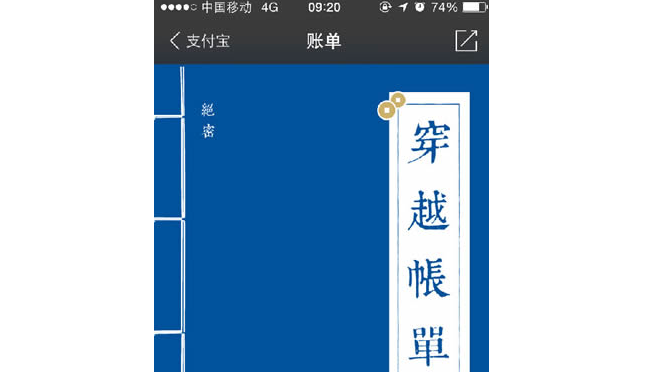 支付宝穿越账单在哪里 支付宝穿越账单怎么看
支付宝穿越账单在哪里 支付宝穿越账单怎么看 神庙逃亡将登录诺基亚Asha平台
神庙逃亡将登录诺基亚Asha平台

 湘公网安备 43011102000836号
湘公网安备 43011102000836号
查看所有0条评论>>